目录
- 一、下载教程
- 1.进入putty官网
- 2.点击Download it here
- 3.选择安装模式
- 二、安装教程
-
- 三、SSH远程连接方法
- 1.Linux Server 下载SSH
- 2.获取Server地址
- 3.SSH远程连接
- 4.连接成功
- 5.putty字体设置
Putty是一个免费的、Windows 平台下的ssh远程登录工具。完全免费、小巧绿色、无需安装、操作简单,用它来远程管理Linux十分好用
一、下载教程
1.进入putty官网
详见:https://www.chiark.greenend.org.uk/~sgtatham/putty/
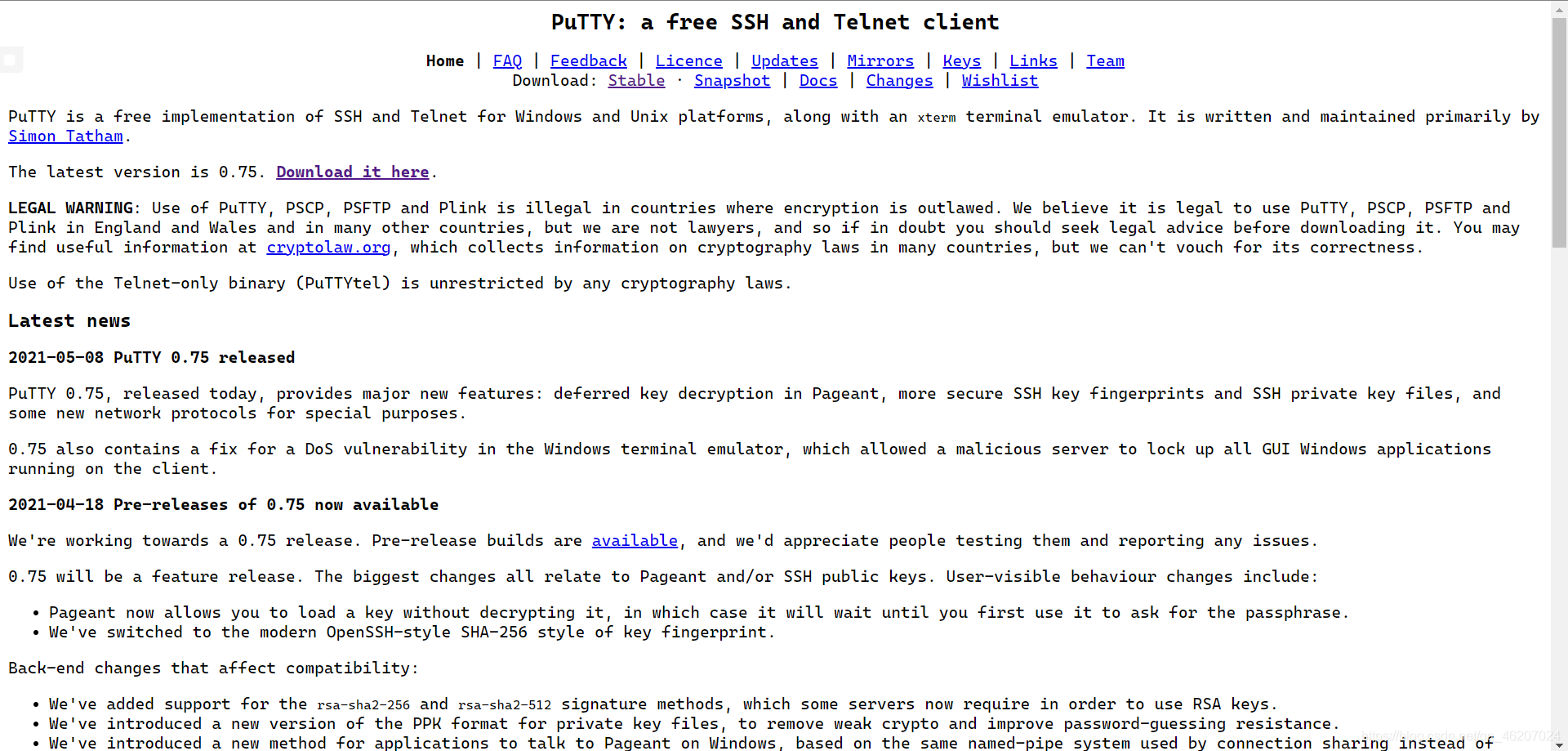
2.点击Download it here
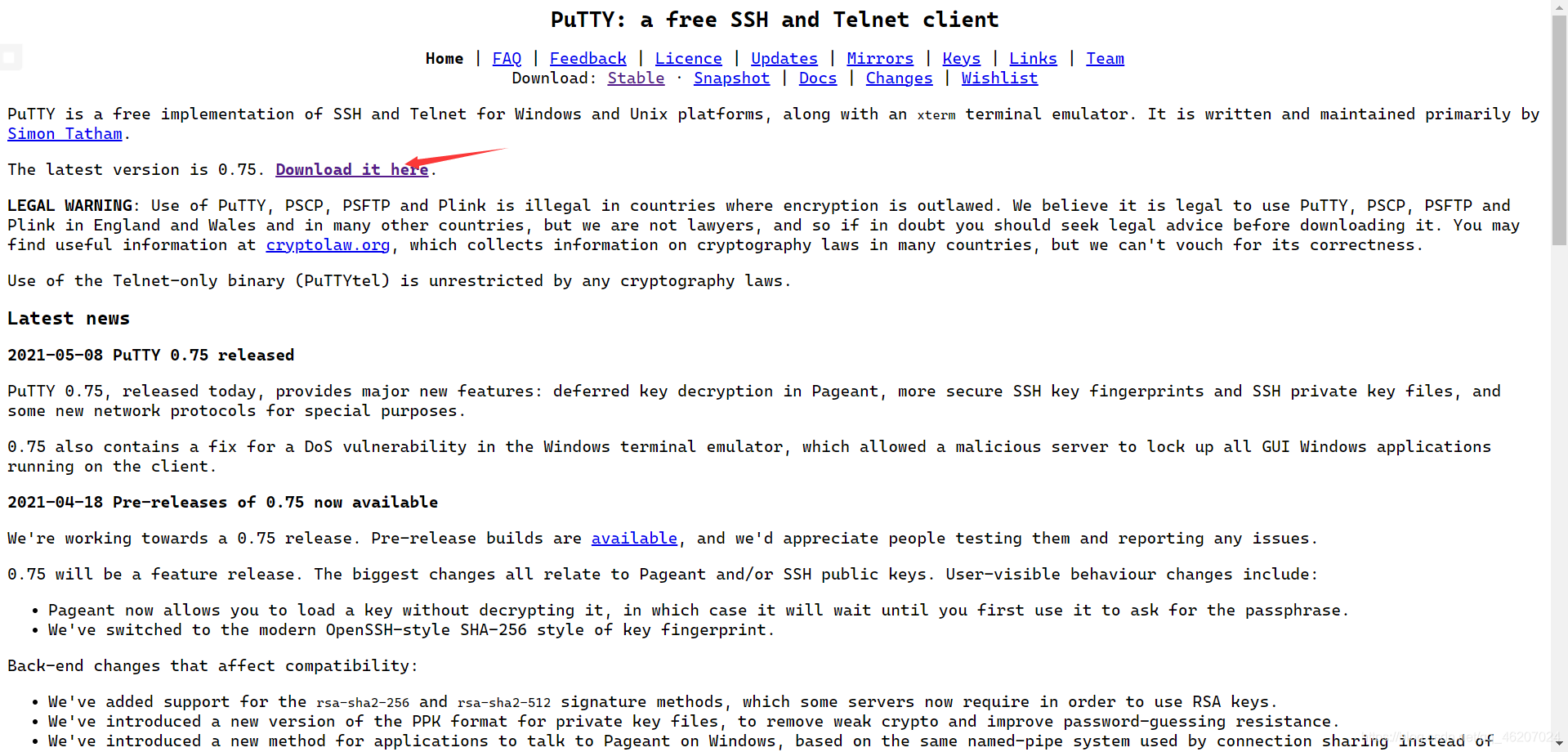
3.选择安装模式
- Package files 打包文件
- MSI (‘Windows Installer’) Windows安装程序
- 64-bit x86: 64位安装包
- 64-bit Arm: arm64安装包
- 32-bit x86: 32位安装包
- Unix source archive Unix安装程序
- Alternative binary files 备用二进制文件
Window10 64位选择putty-64bit-0.75-installer.msi即可
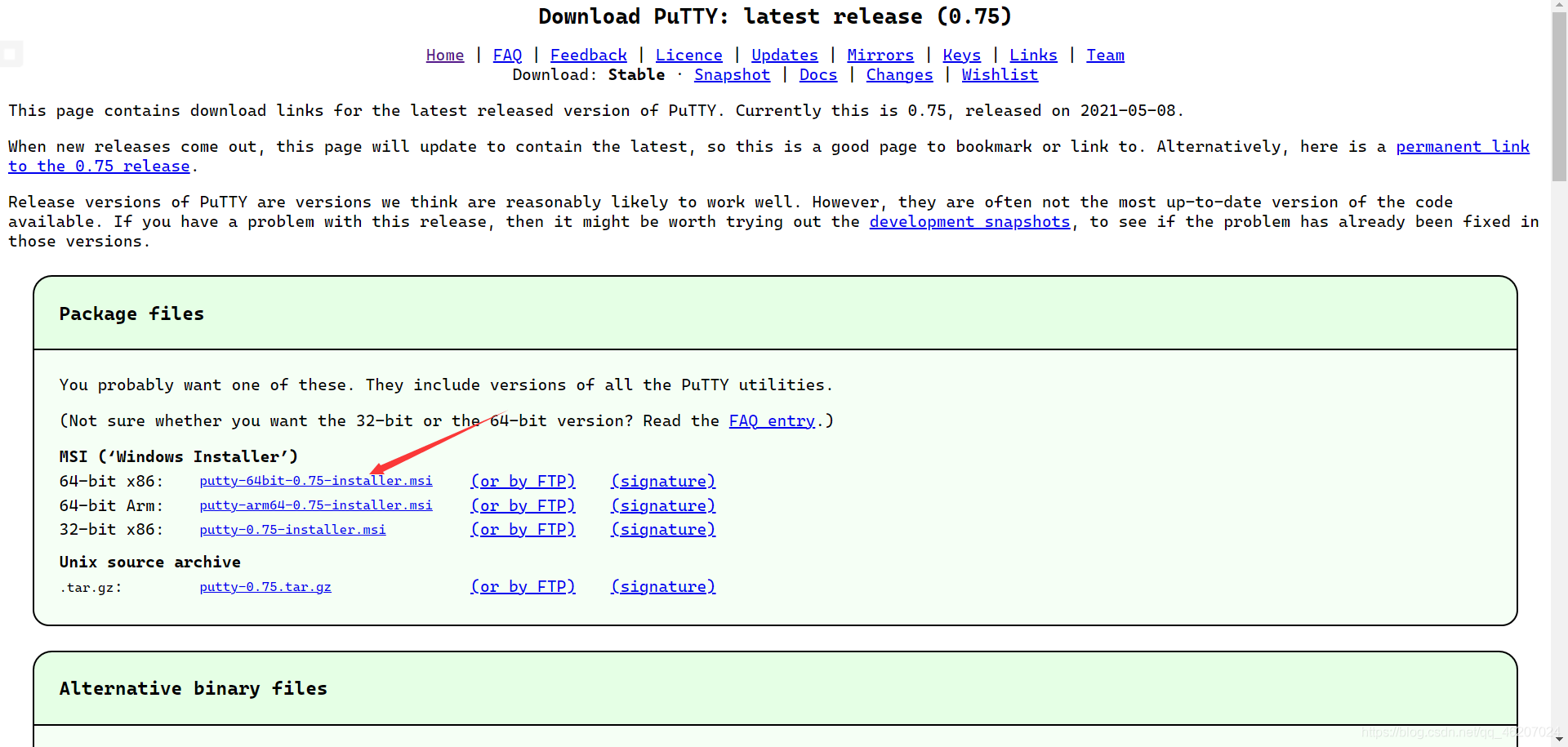
二、安装教程
1.打开安装包
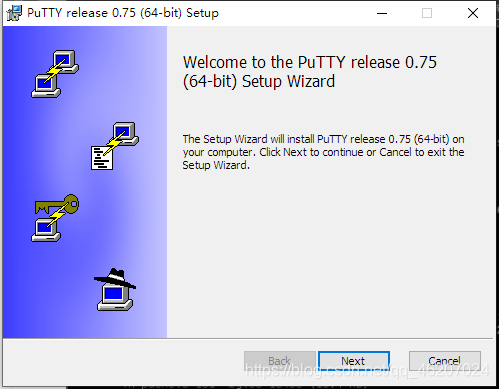
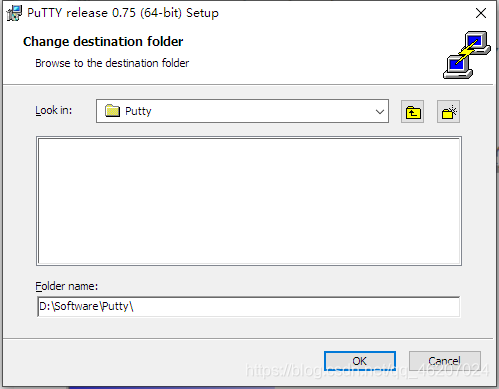
2.产品功能设置
- add shortcut to putty on the desktop
为桌面上的putty添加快捷方式 - will be installed on local hard drive
将安装在本地硬盘上 - entire feature will be installed on local hard drive
整个功能将安装在本地硬盘上
选择如图
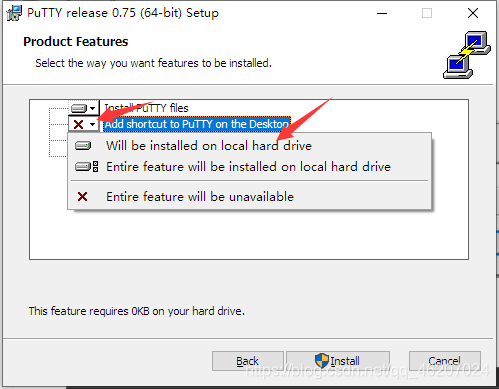

三、SSH远程连接方法
1.Linux Server 下载SSH
- 要想连接SSH,Server必须先下载SSH,这里以UbuntuServer为例
sudo apt install ssh
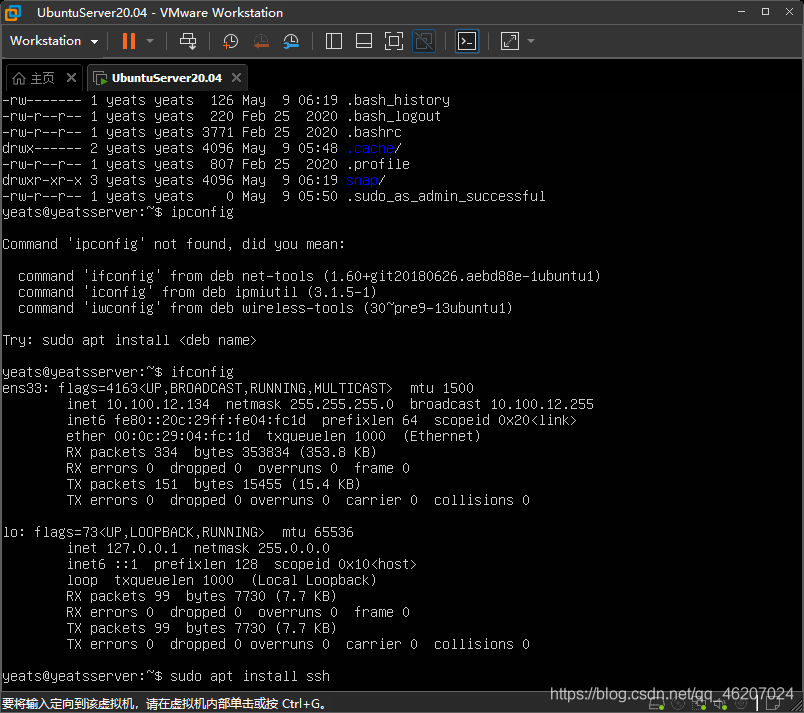
2.获取Server地址
- ubuntu输入
ifconfig,ens33中即可查看到地址
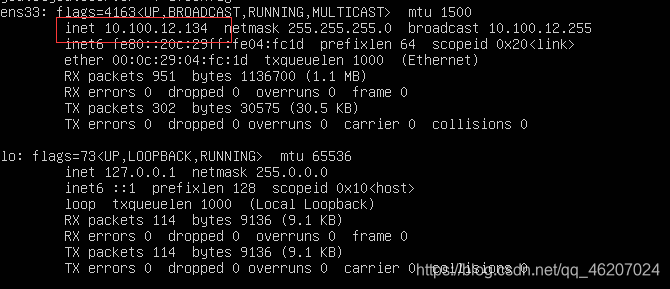
3.SSH远程连接
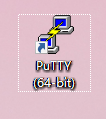
- 在
Session中,Host Name中填写第2步中获取的地址,type选择SSH 点击“Save”即可保存当前设置以方便下次登录
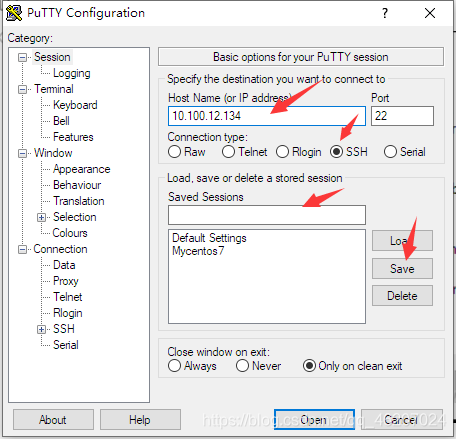
确认连接
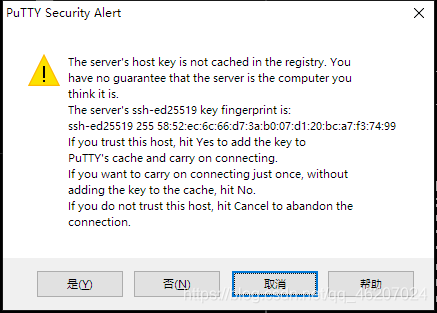
4.连接成功
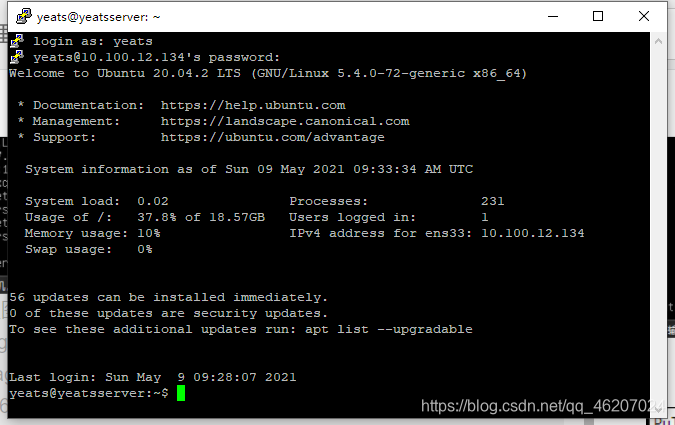
5.putty字体设置
点击Appearance,Change可改变字体
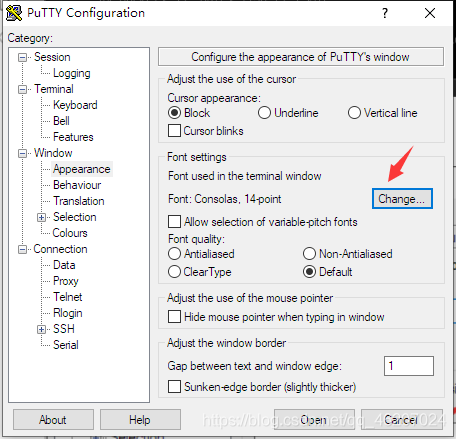
本文内容由网友自发贡献,版权归原作者所有,本站不承担相应法律责任。如您发现有涉嫌抄袭侵权的内容,请联系:hwhale#tublm.com(使用前将#替换为@)